
Hasleo BitLocker Anywhere(BitLocker加密解密工具)
v4.0- 软件大小:16.3 MB
- 更新日期:2019-07-09 16:33
- 软件语言:简体中文
- 软件类别:磁盘工具
- 软件授权:免费版
- 软件官网:待审核
- 适用平台:WinXP, Win7, Win8, Win10, WinAll
- 软件厂商:

软件介绍 人气软件 下载地址
Hasleo BitLocker Anywhere是一款功能强大的BitLocker加密解密工具,也是世界上第一款BitLocker解决方案,该程序提供解密BitLocker加密驱动器、更改BitLocker密码、导出BitLocker恢复密钥等多种BitLocker加密解密功能,而且其具备了极其简单的操作方式,用户可以按照提示一步步操作即可完成对应操作,而且具备了极佳的兼容性,能够适用于大部分主流的windows系统,这里为您分享的是Hasleo BitLocker Anywhere的本,能够让您免费进行使用,有需要的用户赶紧下载吧!
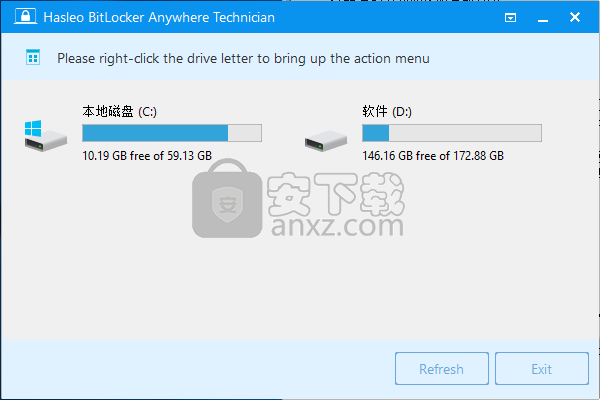
软件功能
新手友好的驱动器加密实用程序
安装过程简单明了,只需右键单击磁盘驱动器即可随时访问应用程序。将启动加密向导,引导您完成剩余的过程。
加密驱动器时需要提供密码,并且在允许进入下一步之前必须满足某些字符规范。此外,该程序还要求您在加密驱动器之前保存或打印恢复密钥。
无法加密Windows驱动器
当然,加密完整驱动器需要一段时间,但应用程序可以在操作完成后自动关闭PC。
遗憾的是,Hasleo BitLocker Anywhere无法加密当前正在使用的驱动器,这意味着您将无法保护安装Windows的分区。
驱动器加密后,您可以通过提供正确的密码随时解锁,也可以更改此密钥而无需再次加密所有内容。
Windows BitLocker功能的有用替代方案
总而言之,对于运行缺少BitLocker加密功能的Windows版本的用户,Hasleo BitLocker Anywhere是一个不错的选择。它非常易于使用,只需几个简单的步骤即可将过程简化,但目前它不允许您加密Windows驱动器。
软件特色
添加对加密和解密exFAT分区的支持。
允许用户仅解密已用磁盘空间以加速解密。
持解密BitLocker加密驱动器。
支持从BitLocker加密驱动器导出启动密钥。
支持从BitLocker加密驱动器导出恢复密钥。
BitLocker驱动器加密功能自Windows Vista以来就已存在,但Microsoft并未将其用于所有版本的操作系统,例如Windows 10 / 8.18 / 7和Windows 7 Professional的Home版本。
Hasleo BitLocker Anywhere是一个直观的应用程序,为您提供类似的驱动器加密功能,您可以在Win 7到Win 10的所有Windows版本上使用它。它可以帮助您保护数据安全,并且它非常易于使用。
安装方法
1、下载并解压软件,双击安装程序进入BitLocker Anywhere的许可信息界面,勾选【I accept the agreement】的选项,再单击【next】按钮。

2、选择安装文件夹,默认安装目录为C:\Program Files\Hasleo\BitLocker Anywhere。
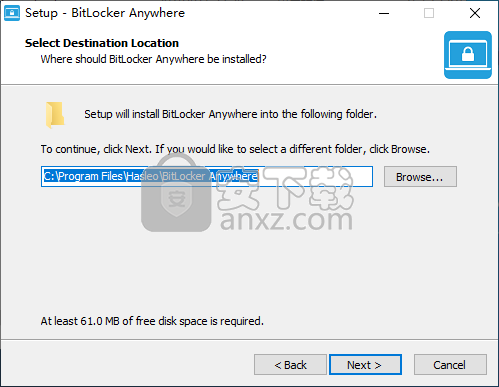
3、选择开始菜单文件夹,选择默认的Hasleo BitLocker Anywhere,单击【next】继续。
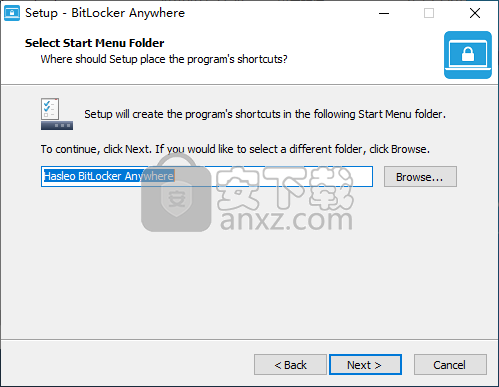
4、选择附加任务,用户可以勾选【Create a desktop shortcut】的选项,再点击【next】按钮。
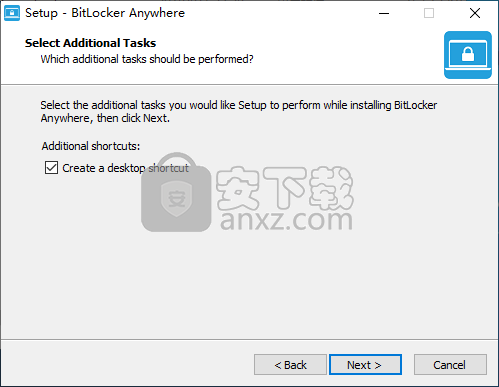
5、准备安装,单击【install】按钮执行安装操作。
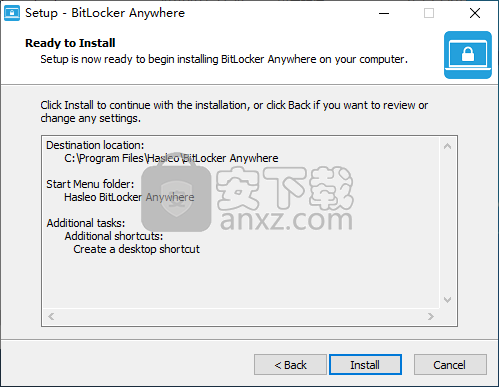
6、弹出如下的Hasleo BitLocker Anywhere安装完成的提示,点击【finish】结束安装。
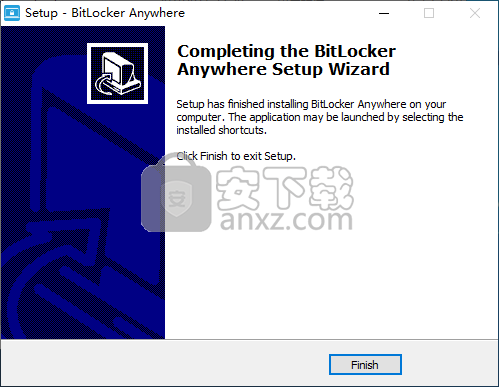
7、安装完成后将补丁文件复制到软件的安装目录下的bin文件夹,默认为C:\Program Files\Hasleo\BitLocker Anywhere\bin。
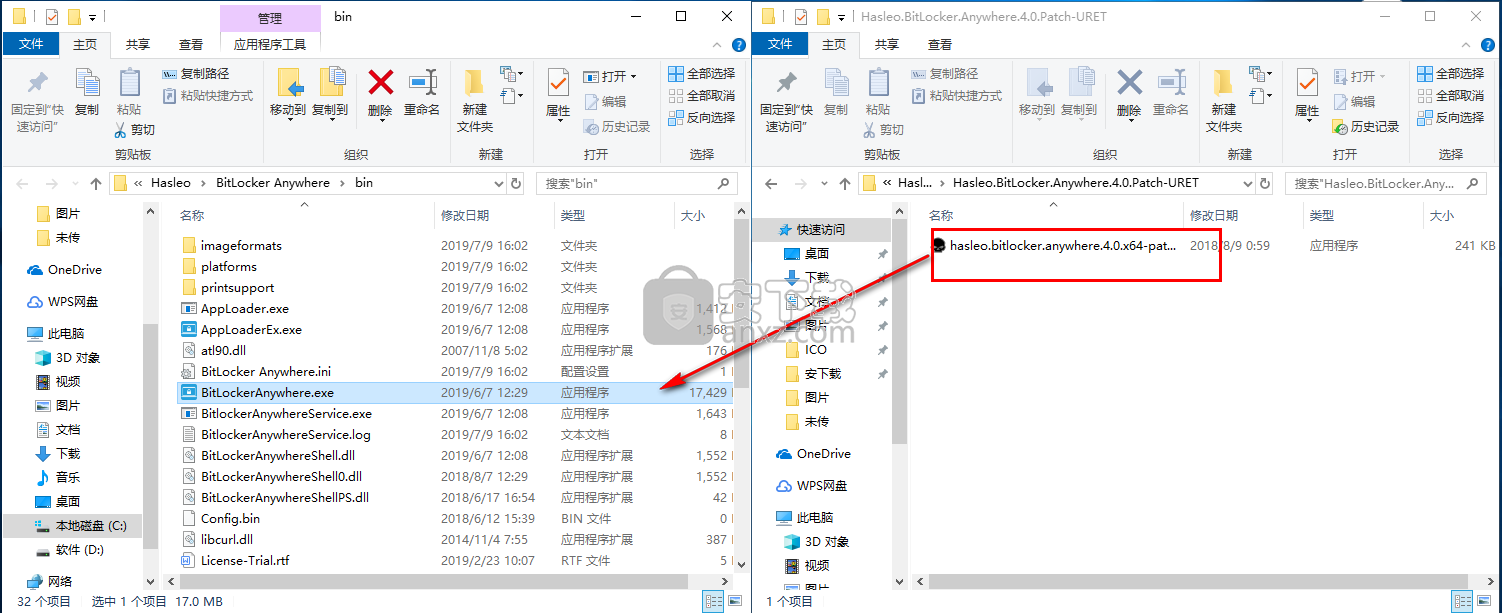
8、运行补丁程序,点击【patch】按钮进行打补丁。
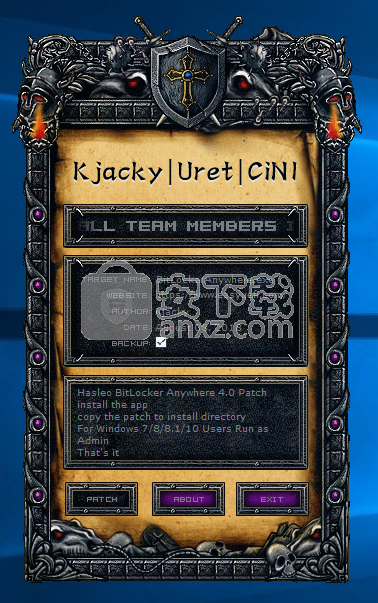
9、弹出如下的patching done的打补丁成功的提示即可完成。
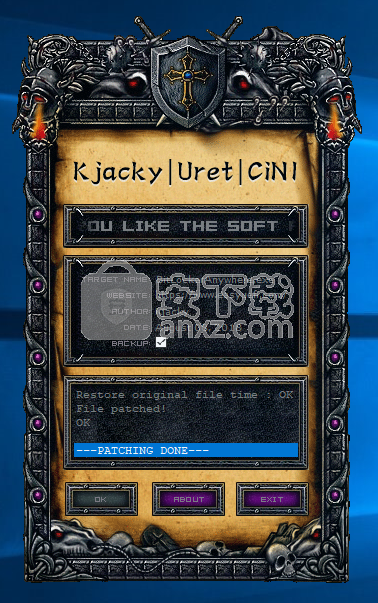
使用说明
使用密码而不是使用启动密钥USB驱动器或BitLocker恢复密钥启动BitLocker加密Windows 7的教程。
步骤1.启动Hasleo BitLocker Anywhere,右键单击Windows驱动器号(通常为C :),然后单击“打开BitLocker”。
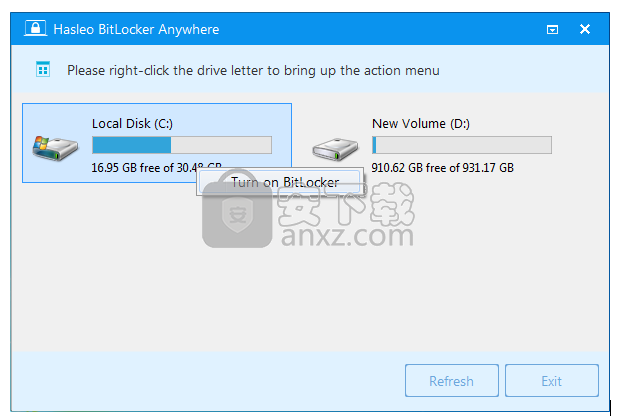
步骤2.在此步骤中,系统会要求您选择在启动时如何解锁Windows驱动器。请选择输入密码以启动计算机。

步骤3.现在,您需要指定用于加密驱动器的密码,输入密码并单击“下一步”。您应该选择具有大写和小写字母,数字,空格和特殊符号组合的密码。
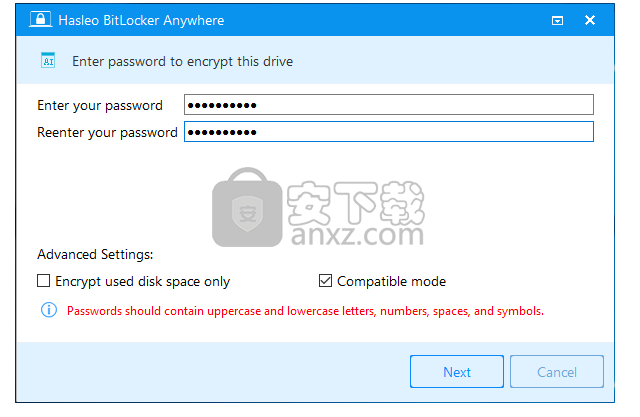
步骤4.单击“下一步”后,系统将询问您如何备份BitLocker恢复密钥。您可以将恢复密钥保存到文件或打印它的副本,然后单击“下一步”继续。请注意,任何人都可以使用恢复密钥来访问驱动器,即使他们没有在上一步中创建的密码,因此请不要向其他人透露。
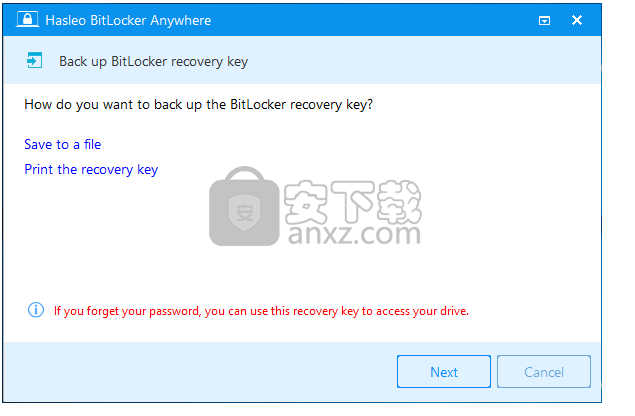
步骤5.现在会出现一个弹出窗口,询问您是否要重新启动到Pre-OS以加密Windows分区。单击“是”继续。
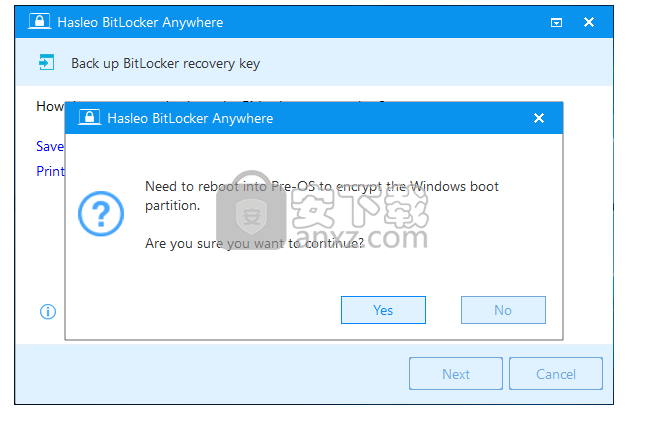
步骤6.将出现另一个弹出窗口,询问您是否要构建WinPE图像以继续。单击“是”。
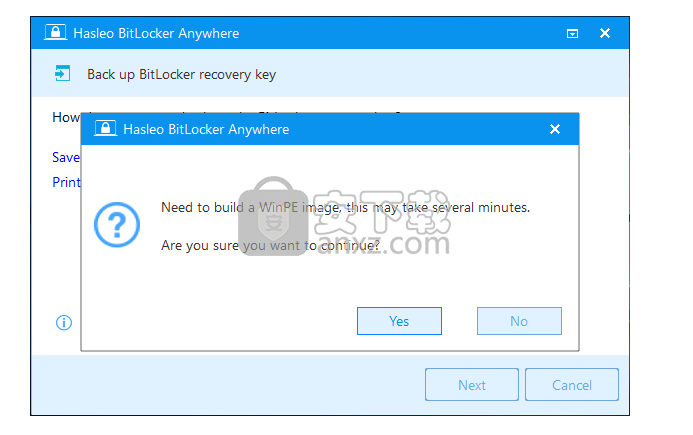
步骤7. Hasleo BitLocker Anywhere开始构建WinPE。这可能需要几分钟,所以请耐心等待。
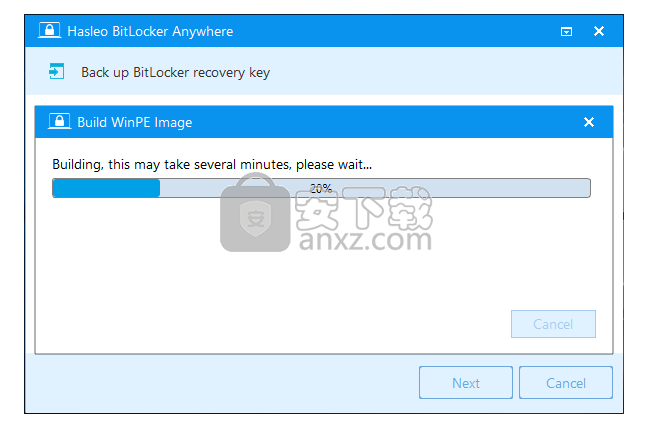
步骤8.成功构建WinPE映像后,Hasleo BitLocker Anywhere将提示您重新启动计算机,单击“是”按钮以允许Hasleo BitLocker Anywhere重新启动计算机。

步骤9. Hasleo BitLocker Anywhere现在将重新启动并进入Pre-OS以使用BitLocker驱动器加密来加密所选驱动器的内容。加密过程可能需要很长时间才能完成,具体取决于驱动器的大小,因此请耐心等待。如果您不想等到加密操作完成,“操作完成时关闭计算机”选项是个好主意。检查一下。
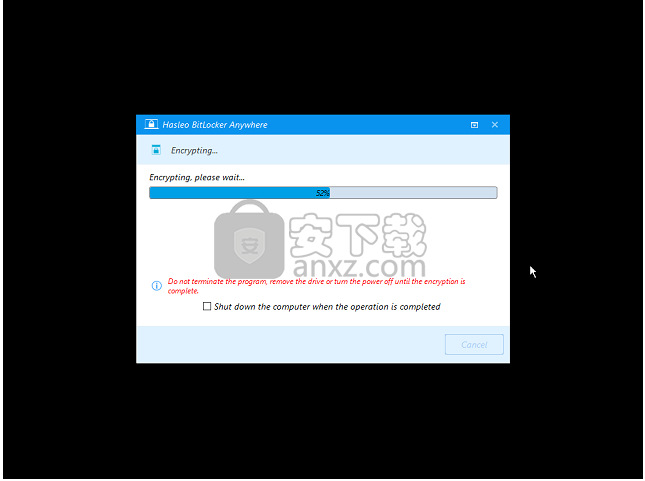
步骤10.加密完成后,单击“完成”按钮关闭窗口。
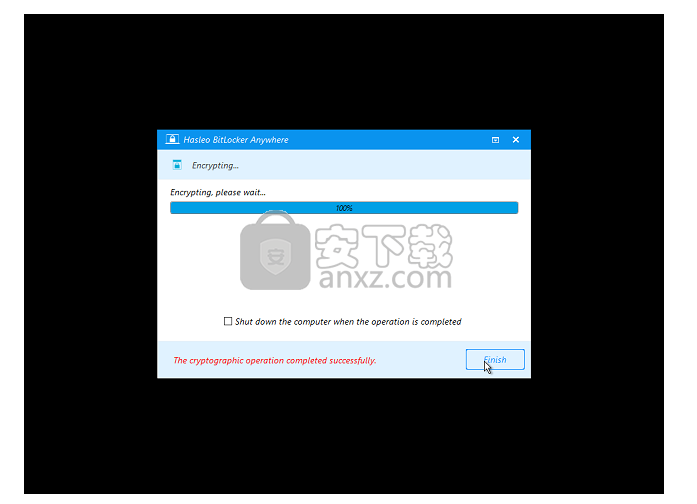
步骤11.现在,您必须先输入BitLocker密码才能启动Windows 7。
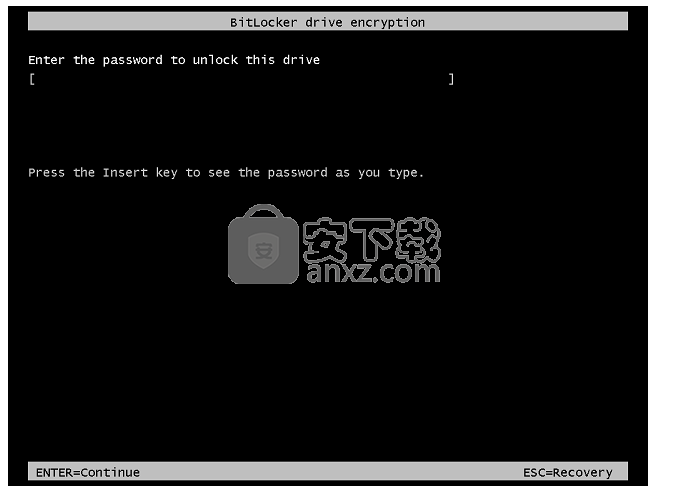
总而言之,默认情况下,即使我们使用的是Windows 7旗舰版/企业版,Windows 7也不允许我们在接收登录屏幕之前键入BitLocker密码。幸运的是,在Hasleo BitLocker Anywhere的帮助下,您可以使用密码而不是使用启动密钥USB驱动器或BitLocker恢复密钥来启动BitLocker加密的Windows 7。如果要使用启动密钥USB驱动器加密和启动Windows。
人气软件
-

Paragon Alignment TooL 36.12 MB
/简体中文 -

FirstChip MpTools(一芯u盘量产工具) 7.28 MB
/简体中文 -

Parted Magic(磁盘工具箱) 783 MB
/简体中文 -

Paragon Hard Disk Manager 17(磁盘管理工具) 301 MB
/简体中文 -

硬盘低级格式化工具(Hard Disk Low Level Format Tool) 0.58 MB
/英文 -

一芯fc1178bc量产工具 4.58 MB
/简体中文 -

fat32format(Fat32格式化工具) 0.18 MB
/简体中文 -

慧荣主控开卡工具 33.5 MB
/英文 -

硬盘哨兵 Hard Disk Sentinel Pro 47.1 MB
/简体中文 -

SanDisk SSD Toolkit(闪迪固态硬盘工具箱) 18.1 MB
/简体中文


 阿里云盘PC版 6.6.0
阿里云盘PC版 6.6.0  悦库网盘 v5.6.8
悦库网盘 v5.6.8  硬盘测速 CrystalDiskMark v8.0.4c 中文
硬盘测速 CrystalDiskMark v8.0.4c 中文  Arsenal Image Mounter Pro(磁盘挂载器) v3.0.64 免费版
Arsenal Image Mounter Pro(磁盘挂载器) v3.0.64 免费版  AweEraser Enterprise(数据擦除软件) v4.1 (附安装教程)
AweEraser Enterprise(数据擦除软件) v4.1 (附安装教程) 






